Windows2003 IIS6 安装SSL证书
开始 -〉运行 -〉MMC,
启动控制台程序 -> 选择菜单“文件 -〉添加/删除管理单元”->
“添 加”->“可用的独立管理单元”列表中选择“证书”-> 选择“计算机帐户”。
在控制台的左侧 显示证书树形列表,选择“个人”- “证书”,右键单击,选择“所有任务-〉导入”,根据“证书导入向导”的提示,
导入 pfx 文件过程当中有一步非常重要“根据证书内容自动选择存储区”, 安装过程当中需要输入密码。
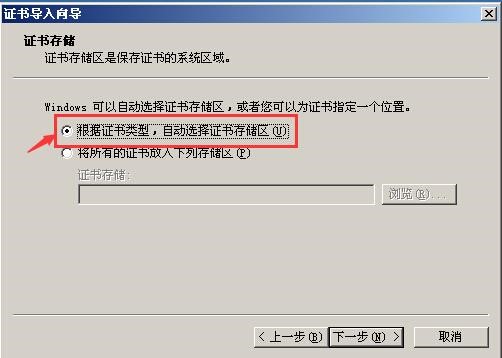
导入成功后

打开IIS,找到您需要部署证书的站点,通过右键点击->“属性”
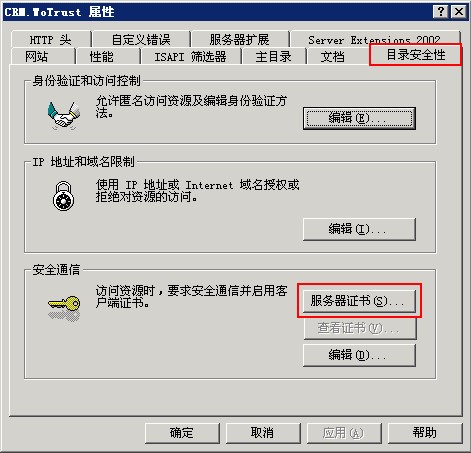

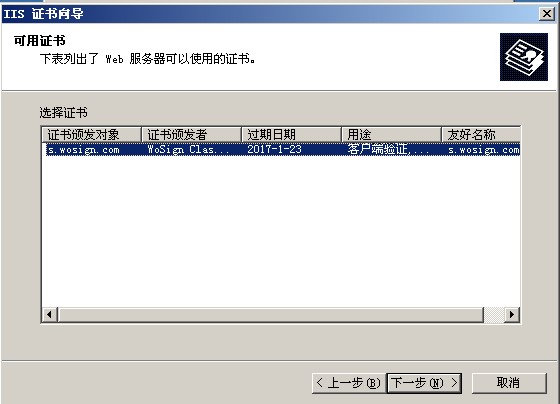
SSL 缺省端口为 443 端口(如果您使用其他端口如:8443,则访问时必须 输入:https://www.domain.com:8443)
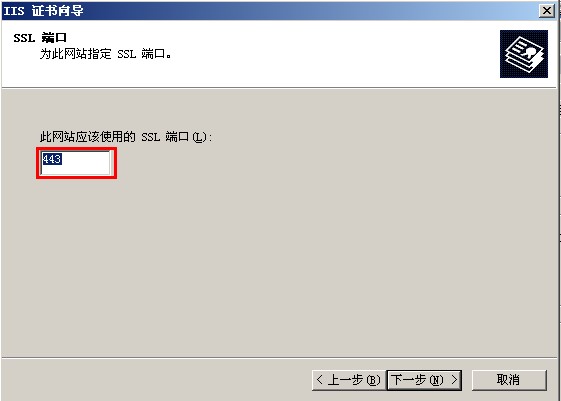




 域名ssl
域名ssl
 高防服务器
高防服务器
 seo推广
seo推广
 UI设计
UI设计
 后端开发
后端开发
 品牌设计
品牌设计
 前端开发
前端开发
 游戏开发
游戏开发
 网络安全
网络安全
 微信开发
微信开发
 WIN软件开发
WIN软件开发
 APP开发
APP开发
 使用问题
使用问题
 客服中心
客服中心
 集成与开发
集成与开发
 授权合作伙伴
授权合作伙伴
 企业简介
企业简介
 经营范围
经营范围



 售前咨询
售前咨询
 申请体验
申请体验




